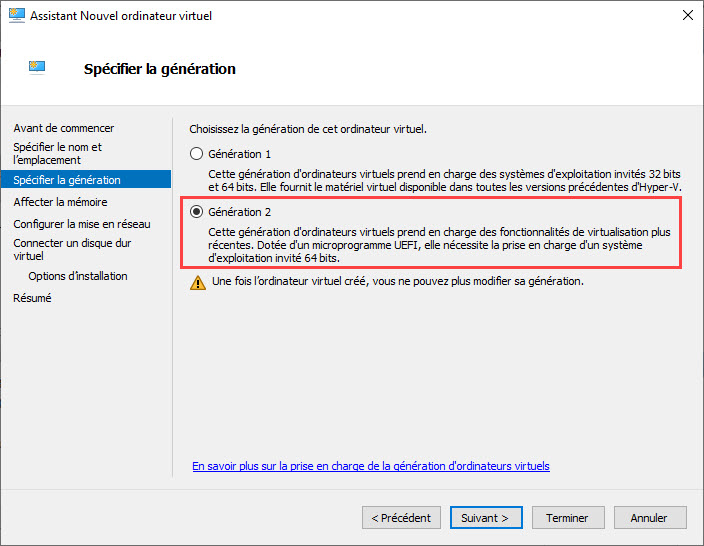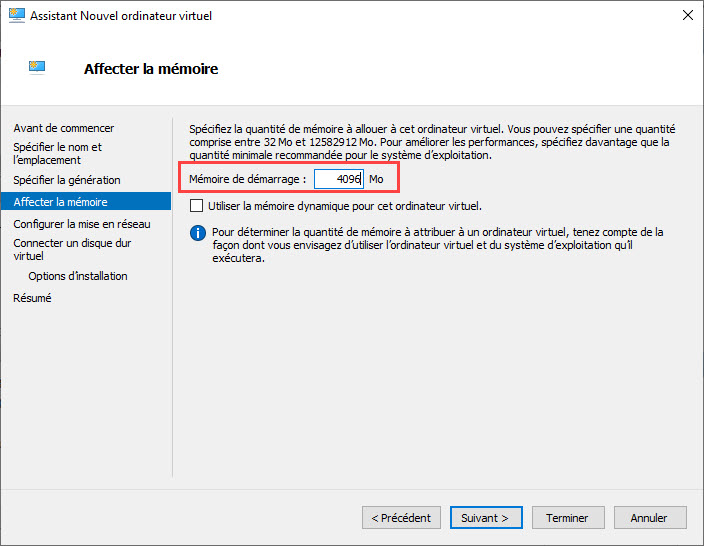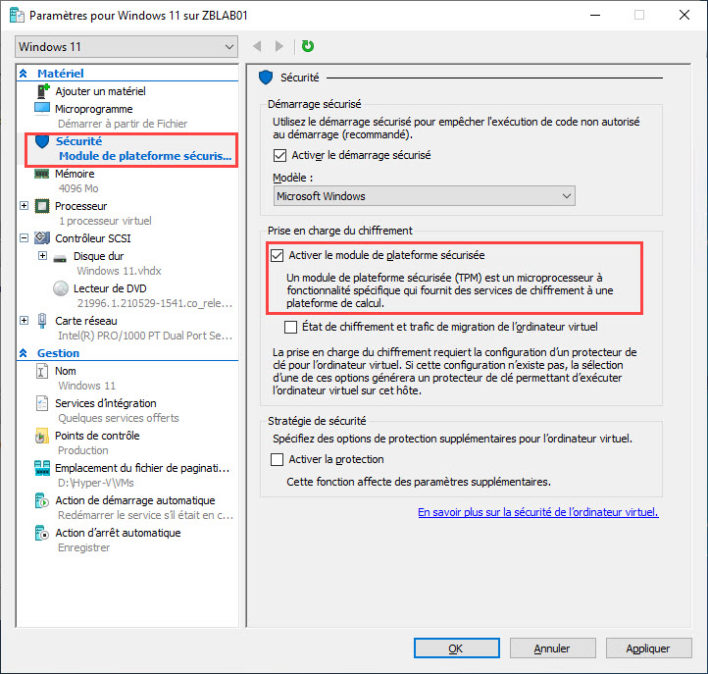Comment activer TPM sur Hyper-V pour installer Windows 11 sur une VM

Vous souhaitez peut-être installer Windows 11 sur une machine virtuelle via Hyper-V, l’hyperviseur de Microsoft. Vous le savez peut-être, TPM est aujourd’hui l’un des prérequis pour une installation de Windows 11, nous allons voir ici comment activer TPM sur une machine virtuelle Hyper-V.
Comme expliqué dans mes précédents articles, si vous prévoyez d’installer des builds Insider Preview ou encore d’installation la version finale de Windows 11 sur une machine virtuelle via d’Hyper-V, vous devez vous assurer d’activer l’option TPM pour mettre à niveau Windows 10 ou effectuer une nouvelle installation. Mais puisqu’ici nous parlons de virtualisation, vous n’êtes pas obligé d’avoir physiquement une puce TPM sur l’ordinateur. Il vous suffit d’activer l’option de module de plate-forme de confiance virtuelle fournie avec Hyper-V.
Hyper-V est une fonctionnalité facultative sur Windows 10 Pro, ce qui signifie que vous devez l’activer manuellement à partir des « Fonctionnalités Windows ». Vous pouvez utiliser ce guide pour configurer Hyper-V sur votre machine.
Ici nous verrons comment activer le TPM sur une machine virtuelle.
Activer l’option TPM sur une machine virtuelle Windows 11 via Hyper-V
Depuis Hyper-V, créer votre machine virtuelle prévue à héberger Windows 11. Prenez soin à créer une machine virtuelle de Génération 2.
Il faudra bien évidemment également mettre assez de mémoire vive afin de suivre la configuration recommandée par Microsoft (4096Mo de RAM Minimum)
Une fois votre machine virtuelle créée, allez dans les paramètres de celle-ci puis dans la section « Sécurité » cocher la case « Activer le module de plateforme sécurisée » pour activer le TMP sur cette machine virtuelle.
Maintenant que votre machine virtuelle est équipée du TPM, vous pouvez installer Windows 11 sans problème.